Écrit par Neil Deakin
,
mise à jour par les contributeurs à MDC
.
Traduit par Chaddaï Fouché (20/07/2004), mise à jour par Alain B. (04/04/2007) .
Page originale :
http://developer.mozilla.org/en/docs/XUL_Tutorial/Custom_Tree_Views
Attention : Ce tutoriel est ancien et n'est pas mis à jour. Bien que beaucoup d'informations soient encore valables pour les dernières versions de gecko, beaucoup sont aussi obsolètes. Il est préférable d'aller consulter cette page sur la version française de ce tutoriel sur developer.mozilla.org.
Les vues d'arbres permettent d'afficher des données dans une arborescence.
Jusqu'à présent, nous avons utilisé la construction interne d'une vue d'arbre. Dans
cette section, nous verrons la création d'une vue personnalisée. Elle devient nécessaire
dès lors que la quantité de données devient trop importante ou que celles-ci soient arrangées
de manière trop complexe. Par exemple, l'utilisation d'éléments
treeitem
ne serait plus viable en terme de performance avec plusieurs milliers de lignes. Vous pouvez
également utiliser une vue personnalisée pour afficher des données obtenues par calculs.
Puisque la vue peut stocker et récupérer de la meilleure manière possible les données en
fonction de leur type, l'arbre peut être utilisé même si plusieurs milliers de lignes doivent être affichées.
Note : les interfaces relatives aux arbres ont changé dans Gecko 1.8. Consultez Modification du composant d'arbre pour plus de détails.
Pour implémenter une vue personnalisée, vous devez créer un objet qui implémente l'interface
nsITreeView.
Vous pouvez créer ces objets en javascript, mais vous aurez besoin d'un objet séparé pour
chaque arbre. Naturellement, comme la vue d'arbre personnalisée est utilisée, la vue de
contenu d'arbre ne le sera pas, donc les éléments
treeitem,
treerow et
treecell
n'auront aucun sens car la vue d'arbre obtient ses données ailleurs. Ainsi, vous pouvez
simplement laisser l'élément
treechildren
vide. L'exemple suivant vous le montre :
<tree id="my-tree" flex="1">
<treecols>
<treecol id="namecol" label="Nom" flex="1"/>
<treecol id="datecol" label="Date" flex="1"/>
</treecols>
<treechildren/>
</tree>Pour assigner les données à afficher dans l'arbre, un objet de vue doit être créé, il sera utilisé pour indiquer la valeur de chaque cellule, le nombre total de lignes plus d'autres informations optionnelles. L'arbre appellera des méthodes de la vue pour obtenir les informations dont il a besoin pour son affichage.
En général, bien que la vue d'arbre dispose de plus d'une trentaine de fonctions pouvant être implémentées, il vous suffira de ne définir que celles appelées par l'arbre. Les trois méthodes que vous devrez implémenter sont décrites ci-dessous :
rowCountgetCellText( ligne, colonne )TreeColumn.
Dans les anciennes versions de Mozilla (antérieures à Firefox 1.5 ou Mozilla 1.8),
les colonnes sont référencées par les valeurs de l'attribut
id de la colonne. Si vous avez besoin d'un attribut
id comme pour ces anciennes version, une propriété id
peut être utilisée sur TreeColumn.setTree( arbre )Voici un exemple de définition d'un tel objet qui peut avoir le nom que vous souhaitez :
//Moz 1.8
var treeView = {
rowCount : 10000,
getCellText : function(row,column){
if (column.id == "namecol") return "Ligne "+row;
else return "18 février";
},
setTree: function(treebox){ this.treebox = treebox; },
isContainer: function(row){ return false; },
isSeparator: function(row){ return false; },
isSorted: function(row){ return false; },
getLevel: function(row){ return 0; },
getImageSrc: function(row,col){ return null; },
getRowProperties: function(row,props){},
getCellProperties: function(row,col,props){},
getColumnProperties: function(colid,col,props){}
};Les fonctions de l'exemple ci-dessus que nous n'avons pas décrites n'ont pas besoin d'effectuer une quelconque action, mais elles doivent être définies car l'arbre les appelle pour rassembler des informations supplémentaires.
Cet exemple peut-être utilisé pour un arbre avec 10000 lignes. Le contenu des cellules
de la première colonne sera Ligne X où X sera le numéro de la ligne. Le contenu des
cellules de la seconde colonne sera 18 février. La structure if dans la fonction
getCellText() compare la propriété id de l'argument column
au texte namecol. Ce texte
namecol correspond à l'id du premier
élément treecol
dans l'exemple précédent. Cet exemple est très simplifié bien sûr - en réalité vous
aurez des données bien plus complexes dans chaque cellule.
L'étape finale est d'associer l'objet de vue avec l'arbre. L'arbre a une propriété
view, à laquelle on peut assigner l'objet déclaré
ci-dessus. Nous pouvons assigner une valeur à cette propriété à tout moment pour
attribuer une vue à l'arbre, ou en changer.
function setView()
{
document.getElementById('my-tree').view = treeView;
}Le code source suivant présente l'exemple en entier. Un script intégré au fichier XUL a été utilisé ici pour simplifier l'exemple. En temps normal vous mettriez le script dans un fichier de script externe.
<?xml version="1.0" encoding="iso-8859-1"?>
<?xml-stylesheet href="chrome://global/skin/" type="text/css"?>
<window title="Exemple d'arbre" id="tree-window"
xmlns="http://www.mozilla.org/keymaster/gatekeeper/there.is.only.xul"
onload="setView();">
<script>
//Moz 1.8
var treeView = {
rowCount : 10000,
getCellText : function(row,column){
if (column.id == "namecol") return "Ligne "+row;
else return "18 février";
},
setTree: function(treebox){ this.treebox = treebox; },
isContainer: function(row){ return false; },
isSeparator: function(row){ return false; },
isSorted: function(row){ return false; },
getLevel: function(row){ return 0; },
getImageSrc: function(row,col){ return null; },
getRowProperties: function(row,props){},
getCellProperties: function(row,col,props){},
getColumnProperties: function(colid,col,props){}
};
function setView()
{
document.getElementById('my-tree').view=treeView;
}
</script>
<tree id="my-tree" flex="1">
<treecols>
<treecol id="namecol" label="Nom" flex="1"/>
<treecol id="datecol" label="Date" flex="1"/>
</treecols>
<treechildren/>
</tree>
</window>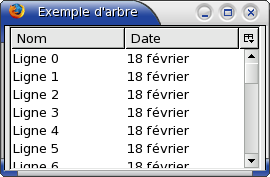 Sur l'image, vous voyez deux colonnes, chacune obtenant ses données par l'intermédiaire de
la fonction
Sur l'image, vous voyez deux colonnes, chacune obtenant ses données par l'intermédiaire de
la fonction getCellText(). La fonction setView() a été appelée par le
gestionnaire onload de la fenêtre
(window),
mais vous pouvez aussi changer la vue plus tard si vous le souhaitez. Vous pouvez la changer
à n'importe quel instant.
Il faut noter que la fonction getCellText() est seulement appelée quand cela est
nécessaire pour afficher le contenu. Dans l'exemple de 10000 lignes ci-dessus,
getCellText() est seulement appelée pour les cellules qui sont actuellement
affichées. Sur cette image, seules sept lignes sont affichées, donc la fonction
getCellText() a été appelée 14 fois. Elle sera appelée pour les autres lignes
lorsque l'utilisateur les fera défiler. Cette méthode rend l'arbre beaucoup plus efficace.
Notez que l'objet de vue est aussi disponible pour des arbres prédéfinis dans votre installation. Vous pouvez les utiliser pour récupérer les libellés de leurs cellules et d'autres informations.
L'interface nsITreeView liste toutes les méthodes et propriétés que vous pouvez implémenter pour la vue d'un arbre.
Dans la prochaine section, nous verrons d'autres fonctionnalités des vues d'arbre.